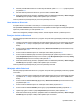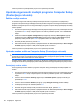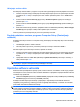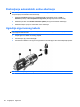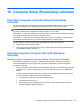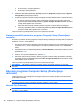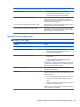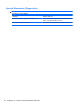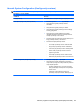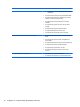HP ProBook Notebook PC User Guide - Linux
Table Of Contents
- Značajke
- Pokazivački uređaji i tipkovnica
- Upotreba pokazivačkih uređaja
- Upotreba tipkovnice
- Upotreba tipki za prečace
- Pokretanje stanja mirovanja
- Smanjivanje svjetline zaslona
- Povećanje svjetline zaslona
- Prebacivanje slike na zaslonu
- Otvaranje zadane aplikacije e-pošte
- Otvaranje zadanog web-preglednika
- Utišavanje glasnoće zvučnika
- Smanjivanje glasnoće zvučnika
- Povećanje glasnoće zvučnika
- Reprodukcija prethodne pjesme ili segmenta audio CD-a ili DVD-a
- Reprodukcija, pauziranje ili nastavljanje reprodukcije audio CD-a ili DVD-a
- Reprodukcija sljedeće pjesme ili segmenta audio CD-a ili DVD-a
- Upotreba tipki za prečace
- Upotreba ugrađene numeričke tipkovnice
- Upotreba dodatne vanjske numeričke tipkovnice
- Čišćenje TouchPada i tipkovnice
- Multimedija
- Značajke multimedije
- Multimedijski softver
- Audio
- Video
- Optički pogon (samo odabrani modeli)
- Upotreba optičkih diskova (CD-ova, DVD-ova i BD-ova)
- Odabir odgovarajućeg diska (CD-a, DVD-a ili BD-a)
- Reproduciranje CD-a, DVD-a ili BD-a
- Poštivanje upozorenja o autorskih pravima
- Kopiranje CD-a ili DVD-a
- Uklanjanje optičkog diska (CD-a, DVD-a ili BD-a)
- Ladica optičkog diska ne otvara se za uklanjanje CD-a, DVD-a ili BD-a
- Web-kamera
- Upravljanje napajanjem
- Podešavanje mogućnosti napajanja
- Upotreba vanjskog strujnog napajanja
- Upotreba baterijskog napajanja
- Umetanje ili uklanjanje baterije
- Punjenje baterije
- Maksimalno povećanje vremena pražnjenja baterije
- Upravljanje niskim razinama napunjenosti baterije
- Prepoznavanje razina niske napunjenosti baterije
- Rješavanje niske razine napunjenosti baterije
- Rješavanje niske razine napunjenosti baterije kad je dostupno vanjsko napajanje
- Rješavanje niske razine napunjenosti baterije kad je dostupna napunjena baterija
- Rješavanje niske razine napunjenosti baterije kad nije dostupan izvor napajanja
- Rješavanje niske razine napunjenosti baterije kad računalo ne može izaći iz stanja hibernacije
- Kalibriranje baterije
- Očuvanje energije baterije
- Pohranjivanje baterije
- Odlaganje iskorištene baterije
- Zamjena baterije
- Provjera ispravljača izmjenične struje
- Isključivanje računala
- Pogoni
- Vanjski uređaji
- Vanjske medijske kartice
- Memorijski moduli
- Sigurnost
- Zaštita računala
- Upotreba lozinki
- Upotreba sigurnosnih značajki programa Computer Setup (Postavljanje računala)
- Upotreba softvera vatrozida
- Postavljanje automatskih online ažuriranja
- Ugradnja sigurnosnog kabela
- Computer Setup (Postavljanje računala)
- Kazalo
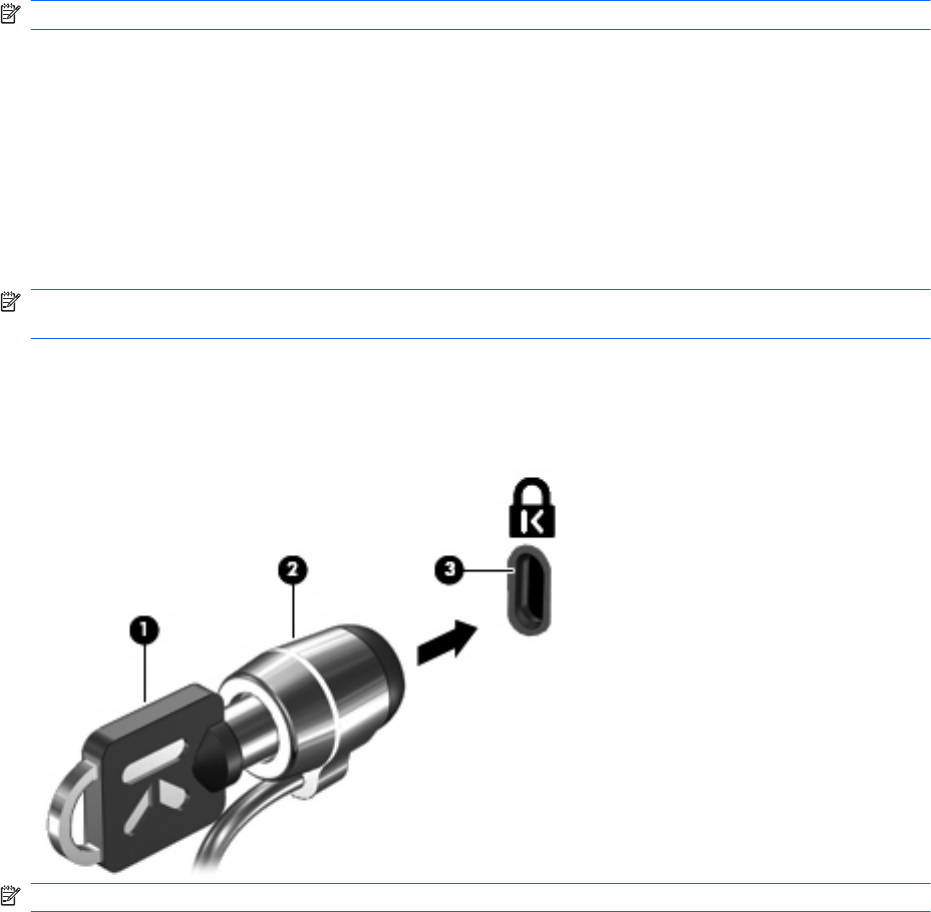
Postavljanje automatskih online ažuriranja
NAPOMENA: da biste primali automatska online ažuriranja, morate imati mrežnu vezu.
Za postavljanje automatskih online ažuriranja:
1. Odaberite Computer (Računalo) > Control Center (Upravljački centar) > YaST >
Software (Softver) > Online Update Configuration (Konfiguracija online ažuriranja).
2. Odaberite potvrdni okvir Enable Automatic Update (Omogući automatsko ažuriranje).
3. Odaberite željene opcije za automatsko online ažuriranje.
Ugradnja sigurnosnog kabela
NAPOMENA: sigurnosni kabel je zamišljen kao sredstvo odvraćanja, no ne može spriječiti loše
rukovanje ili krađu računala.
1. Zavijte sigurnosni kabel oko čvrstog objekta.
2. Umetnite ključ (1) u lokot kabela (2).
3. Umetnite lokot kabela u utor sigurnosnog kabela na računalu (3), a zatim lokot zaključajte ključem.
NAPOMENA: smještaj utora za sigurnosni kabel ovisi o modelu računala.
84 Poglavlje 9 Sigurnost